Zálohování a obnovení databáze analysis Services
Zálohování databází tabulkových modelů ve službě Azure Analysis Services je velmi stejné jako u místních služeb Analysis Services. Hlavním rozdílem je místo, kde ukládáte záložní soubory. Záložní soubory musí být uloženy do kontejneru v účtu úložiště Azure. Můžete použít účet úložiště a kontejner, který už máte, nebo je můžete vytvořit při konfiguraci nastavení úložiště pro váš server.
Poznámka:
Vytvoření účtu úložiště může vést k nové fakturovatelné službě. Další informace najdete v tématu Ceny služby Azure Storage.
Poznámka:
Pokud se účet úložiště nachází v jiné oblasti, nakonfigurujte nastavení brány firewall účtu úložiště tak, aby umožňovalo přístup z vybraných sítí. Do pole Rozsah adres brány firewall zadejte rozsah IP adres pro oblast, ve které se nachází server Analysis Services. Konfigurace nastavení brány firewall účtu úložiště tak, aby umožňovalo přístup ze všech sítí, se sice podporuje, ale upřednostňuje se výběr vybraných sítí a zadání rozsahu IP adres. Další informace najdete v tématu Nejčastější dotazy k připojení k síti.
Zálohy se ukládají s příponou .abf. U tabulkových modelů v paměti se ukládají data modelu i metadata. Pro tabulkové modely DirectQuery se ukládají pouze metadata modelu. Zálohy je možné komprimovat a šifrovat v závislosti na zvolených možnostech.
Konfigurace nastavení úložiště
Před zálohováním je potřeba nakonfigurovat nastavení úložiště pro váš server.
Konfigurace nastavení úložiště
Na webu Azure Portal >Nastavení klikněte na Zálohovat.

Klepněte na tlačítko Povoleno a potom klepněte na tlačítko Nastavení úložiště.

Vyberte svůj účet úložiště nebo vytvořte nový.
Vyberte kontejner nebo vytvořte nový.
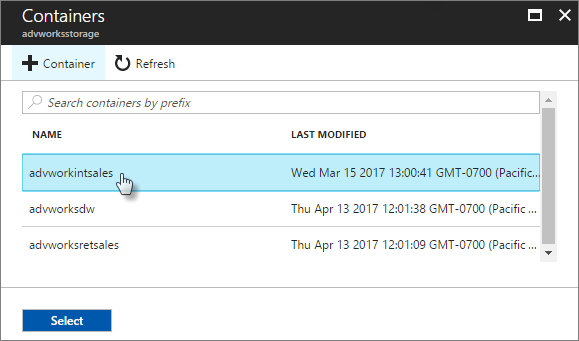
Uložte nastavení zálohování.

Záloha
Zálohování pomocí aplikace SQL Server Management Studio
V aplikaci SQL Server Management Studio (SSMS) klikněte pravým tlačítkem myši na zálohu databáze>.
V zálohovací databázi>souboru klepněte na tlačítko Procházet.
V dialogovém okně Uložit soubor jako ověřte cestu ke složce a zadejte název záložního souboru.
V dialogovém okně Zálohovat databázi vyberte možnosti.
Povolit přepsání souboru – Tuto možnost vyberte, pokud chcete přepsat záložní soubory se stejným názvem. Pokud tato možnost není vybraná, soubor, který ukládáte, nemůže mít stejný název jako soubor, který již existuje ve stejném umístění.
Použít kompresi – Tuto možnost vyberte, pokud chcete zkomprimovat záložní soubor. Komprimované záložní soubory šetří místo na disku, ale vyžadují mírně vyšší využití procesoru.
Zašifrovat záložní soubor – Tuto možnost vyberte, pokud chcete záložní soubor zašifrovat. Tato možnost vyžaduje k zabezpečení záložního souboru heslo zadané uživatelem. Heslo brání čtení zálohovaných dat jakýmkoli jiným způsobem než operace obnovení. Pokud se rozhodnete šifrovat zálohy, uložte heslo do bezpečného umístění.
Kliknutím na TLAČÍTKO OK vytvořte a uložte záložní soubor.
PowerShell
Použijte rutinu Backup-ASDatabase .
Obnovení
Při obnovování musí být záložní soubor v účtu úložiště, který jste nakonfigurovali pro svůj server. Pokud potřebujete přesunout záložní soubor z místního umístění do účtu úložiště, použijte Průzkumník služby Microsoft Azure Storage nebo nástroj příkazového řádku AzCopy.
Poznámka:
Pokud obnovujete z místního serveru, musíte odebrat všechny uživatele domény z rolí modelu a přidat je zpět k rolím jako uživatelé Microsoft Entra.
Obnovení pomocí aplikace SSMS
V nástroji SSMS klikněte pravým tlačítkem myši na obnovení databáze>.
V dialogovém okně Zálohovat databázi klepněte v zálohovací soubor na tlačítko Procházet.
V dialogovém okně Najít soubory databáze vyberte soubor, který chcete obnovit.
V části Obnovit databázi vyberte databázi.
Zadejte možnosti. Možnosti zabezpečení musí odpovídat možnostem zálohování, které jste použili při zálohování.
PowerShell
Použijte rutinu Restore-ASDatabase .
Související informace
Účty úložiště Azure
Vysoká dostupnost
Nejčastější dotazy k síťovému připojení ke službě Analysis Services